這裡是網站與網路相關實戰筆記部落格


WordPress 網站架設・維護、救援需求請洽
這裡是網站與網路相關實戰筆記部落格


WordPress 網站架設・維護、救援需求請洽
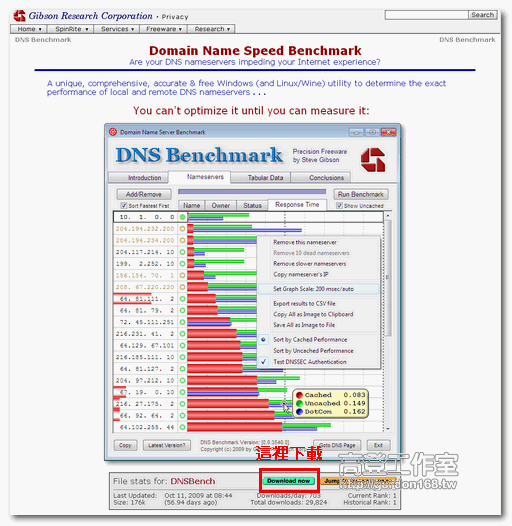
就在上篇「Google Public DNS 服務」高登提到有人用「ping」這個指令來測 DNS Server 的速度是不正確的方法,所以就要再寫一篇教大家如何用程式來測 DNS Server 的速度。
當然這程式不是我寫出來的,之前我也沒用過,但是在網路上找一下就找到了!
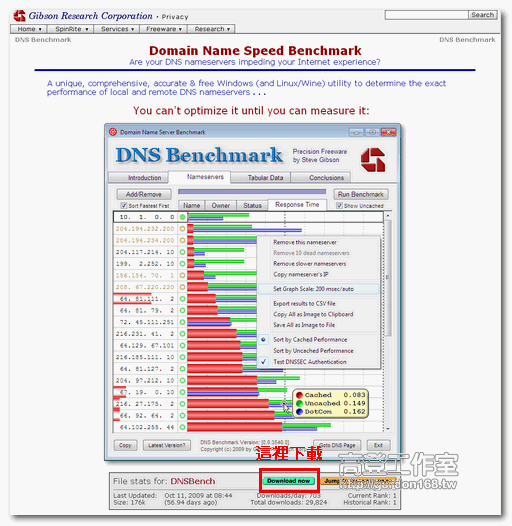
這裡順便提一下:在我的網站儘量不會放原作者的直接下載連結,這是對原作者的一種尊重,因為原作者辛辛苦苦寫的程式就是希望多一些人知道他,如果你只是直接從我這裡下載都沒去過作者的網站,那對作者是很不公平的!當然這只是我個人的理念,如果你覺得值得推廣就請你也跟我一起作,讓大家有更多好用的免費軟體可以用。
開啟 DNS Benchmark 程式,你要先加入你要測試的 DNS Server IP,Google Public DNS 的兩組「8.8.8.8」、「8.8.4.4」它已經內建好了,但是HiNet的「168.95.1.1」、「168.95.192.1」則是要另外加,而如果你不是使用HiNet來上網的話,還要再加上你的 ISP 的 DNS Server IP。
請先按下【Nameservers】按鈕
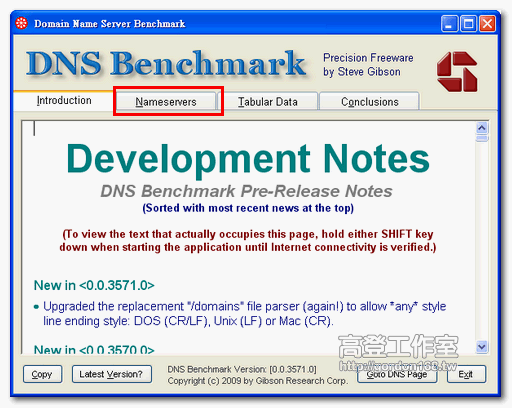
接下來按【Add/Remove】修改你要測試的 DNS Server 列表
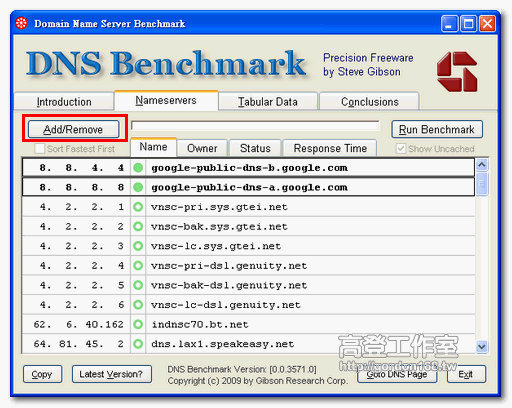
要新增 HiNet DNS Server 的話鍵入「168.95.1.1」、「168.95.192.1」(一次一個)然後按【Add】,要移除其他的就按【Remove】,好了之後【Close】回到上一個視窗
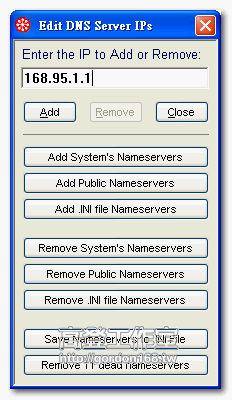
接下來按下【Run Benchmark】,等個幾分鐘結果就出來了
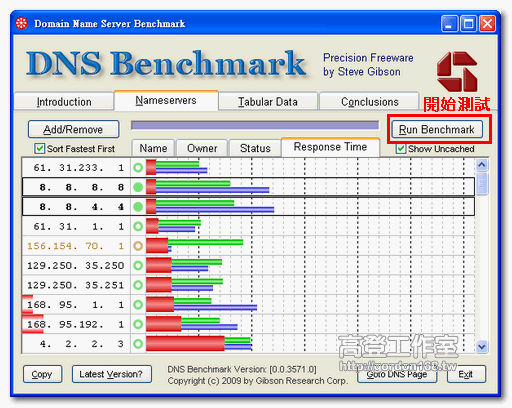
我不是用 HiNet 的線路,所以第一名是我的 ISP 的 DNS Server,但是第二名、第三名就是 Google Public DNS 了!
至於不同顏色的棒棒代表的是:
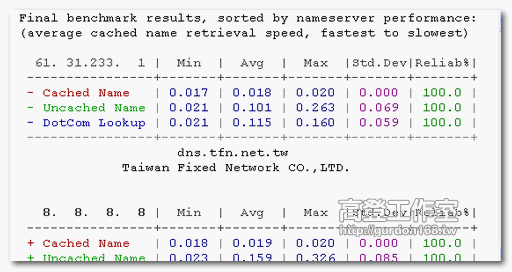
Google Pubkic DNS 到底有沒有傳說中的那麼神請你自己測吧,但是這只是一項的參考數據而已,大家沒有必要爭什麼,倒是我除了自己會用 Google 以外,客戶的應該都不會將他們的 DNS 改成 Google 的,因為要用這個要「有練過!」(有問題要知道怎麼查),一般人就不要自找麻煩了!
輸入您的信箱訂閱電子報
圖表我看不懂,那請問一下,排最上面就是最快的嗎?
嗯
越短越好
今天看到這個測試, 可作參考
http://lifehacker.com/5420931/namebench-helps-you-find-the-fastest-dns-server-for-your-computer
http://code.google.com/p/namebench/
呵呵!!
這篇有點賭氣的味道??!!
不過有圖有真相
呵呵!
有嗎?
哈!有練過才會改!XDD
小咪沒練過....><"
待會兒幫你打通任督二脈就可以開始練了^^
好物. 感謝分享.
拿來當成 performance evaluation 的Project 題目還蠻不錯的.
這程式有一小小缺憾.
它測的不是真正 DNS 效能. 而是 CLIENT 到這些 DNS QUERY 的效能
不過. 它已經相當不錯了.
写的很详尽!